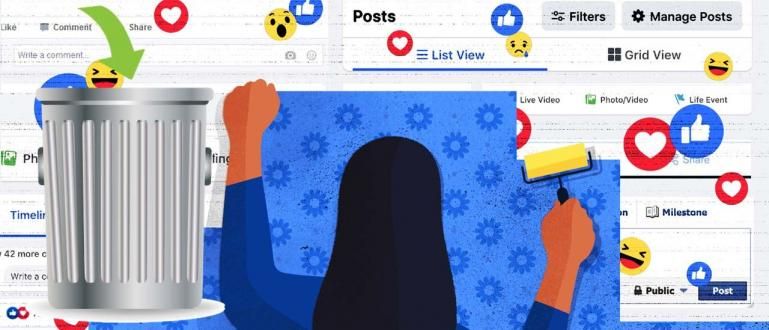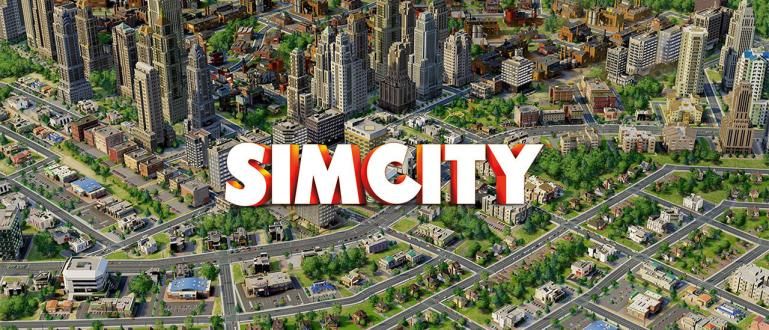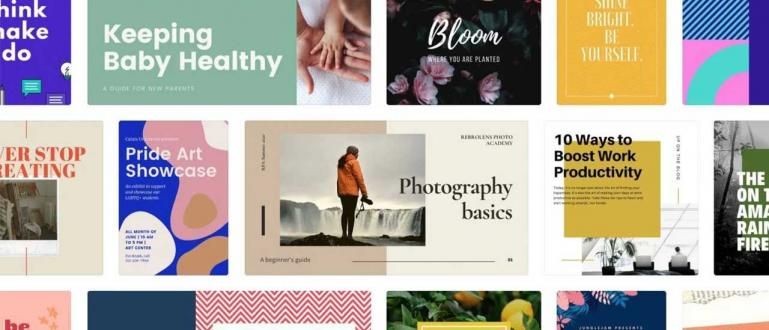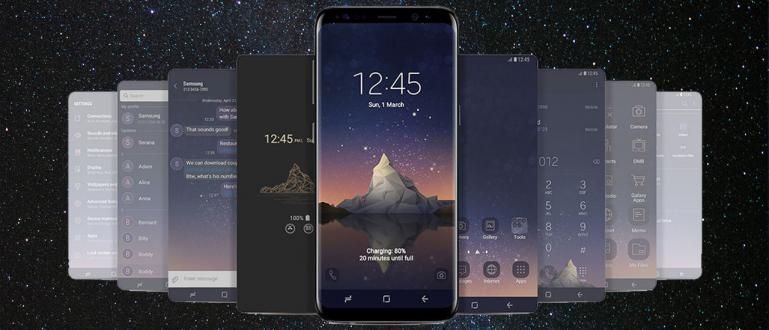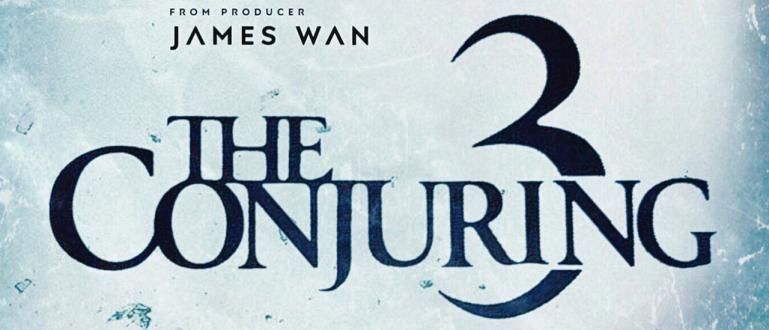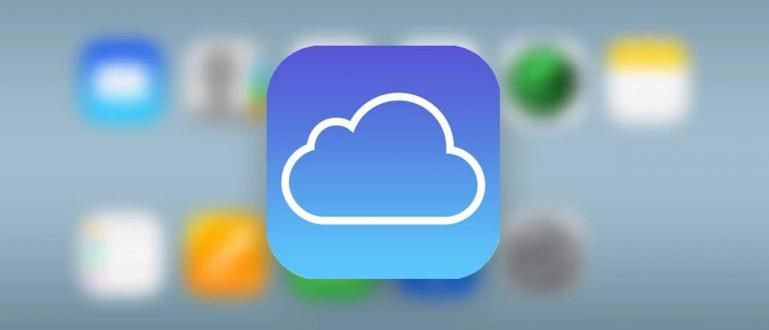笔记本键盘不能用?别担心,如何克服或修复它很容易,您甚至可以在家自己完成!
笔记本键盘不工作?放轻松,如何克服或修复它非常容易,您可以在家里自己完成。事实上,您不必花很多钱来维修笔记本电脑!
必须承认,一个不能发挥最佳功能的键盘对于任何用户来说都是一个可怕的幽灵,无论是华硕笔记本电脑、惠普还是其他品牌的用户,是的,帮派。
你接下来应该做什么?这里ApkVenue会告诉你一些技巧 如何修复无法使用的笔记本电脑键盘 最强大和保证 100% 作品.
如何修复笔记本电脑键盘不工作
键盘 其中一个 硬件 这具有非常重要的作用。但是,由于经常使用,键盘也是笔记本电脑中最容易损坏的部件之一。
笔记本电脑键盘部分无法工作,被锁定,推动自身,直到它无法工作,因为它暴露在水中。那怎么修呢?
笔记本键盘不工作?这就是原因!

从多个来源报告,如果笔记本电脑键盘部分甚至完全不工作,这可能是由于笔记本电脑的问题 软件 或者 硬件.
然而,这就是全部还是还有其他因素?现在,在我们关注如何修复笔记本电脑键盘之前,您必须首先了解这个重要小工具无法正常工作的原因。
简而言之,以下是笔记本电脑键盘无法正常工作的原因:
- 硬件崩溃:覆盖松散或不灵敏的键盘垫。
- 溅出的液体: 自动会使键盘变短。
- 接触灰尘或异物:键盘之间的灰尘或异物挤压会使其部分或完全出现故障。
- 软件错误:您的笔记本电脑或 PC 上的软件不工作 比赛 带键盘。
如何克服笔记本电脑键盘不工作
好吧,在本教程中,ApkVenue 将讨论有关如何修复无法工作、响应速度较慢甚至损坏的笔记本电脑键盘的解决方案。
不要好奇,让我们只讨论如何从最简单的方式解决笔记本电脑键盘不工作的问题。
1.确认键盘损坏

基本上有两件事可能是导致笔记本电脑键盘无法在 Windows 10、8 或 7 上运行的原因。不管是因为 硬件她或因为 软件-他的。
确定哪个部件损坏非常重要,因为这决定了必须对键盘进行什么样的处理。
如何检查?尝试访问 BIOS 你的笔记本电脑。如果您可以登录并使用键盘,那么损坏很可能是在 软件.
2. 清洁键盘上的灰尘(修复笔记本电脑键盘的最简单方法)

如果某些键盘键部分或完全不起作用,而其他键正常,则可能是由于笔记本电脑键盘出现错误 受积尘阻碍.
要有效清除键盘上的灰尘,您可以执行以下操作:
- 确保您的笔记本电脑已禁用。
- 将笔记本电脑倾斜 75 到 90 度。
- 倾斜时,摇晃笔记本电脑以去除灰尘。
- 再次用胶带清洁键盘的底部和顶部。
- 检查所有按钮,无论它们是否工作。
3. 重启笔记本电脑

如果突然笔记本电脑键盘根本不工作,那么问题很可能出在 软件/驱动程序.尝试 重启笔记本电脑 你,也许这足以解决它。
有时 软件 笔记本电脑体验 错误 这会导致连接到笔记本电脑的硬件无法正常工作。
如果你做不到 重新开始 从菜单 开始, 按住按钮 力量 5 秒(最长 15 秒),笔记本电脑将 重新开始 解决笔记本键盘错误。
或者,您可以阅读以下 Jaka 文章,了解重启各种品牌笔记本电脑的一系列方法:
 查看文章
查看文章 4. 恢复 Windows
如果您的键盘在安装新应用或更改设置后停止工作,请尝试一下 还原 Windows,帮派。
系统还原 或 恢复 Windows 本身用于将系统恢复到笔记本电脑出现错误之前的状态。
如果事实证明损坏笔记本电脑键盘的原因是由问题引起的 软件,那么此还原 Windows 很可能会解决问题。
要以这种方式恢复 Windows 系统,步骤如下:
- 点击 开始菜单 然后从那里单击 控制面板.
 图片来源:JalanTikus(修复笔记本键盘不适用于 Windows 还原的第一步)。
图片来源:JalanTikus(修复笔记本键盘不适用于 Windows 还原的第一步)。 - 突出显示菜单选项 系统和安全 然后选择 备份您的计算机.

- 在下一页,单击 恢复系统设置或您的计算机.

- 然后点击 打开系统还原.
从这里开始,只需跟随 向导 做起来简单 恢复 你的窗户。笔记本电脑会做 重启.
如果是系统问题,键盘应该可以修复和使用。
5. 修复键盘驱动
部分或完全无法正常工作的笔记本电脑键盘问题也可能是由于: 司机 你的键盘不是 最新 或者存在导致键盘响应缓慢的恶意应用程序。
您可以检查并确认是否 司机 您的键盘是否正常工作 装置经理.就是这样:
- 搜索和 打开设备管理器程序.

- 在那之后,你 选择键盘驱动程序 和 单击图标 坍塌 谁在他身边。

如果你发现 感叹号图标 键盘驱动程序菜单选项中的黄色,然后您应该通过右键单击并选择来更新驱动程序 '更新驱动程序软件'.
接下来,您只需按照笔记本电脑屏幕上显示的说明进行操作即可。
哦,是的,这个技巧也适用于那些可能有问题的人 笔记本电脑键盘箭头不起作用 或与键盘有关的东西,帮派。
6. 将其带到授权服务中心

如果以上所有方法都不起作用,则很可能是由于问题 硬件.你最好检查一下 官方服务中心 如果您的笔记本电脑仍在保修期内。
如果超出保修期,您可以向您信任的计算机技术人员寻求帮助。通常问题出在一根小电线上,例如带状电缆断裂,可以很容易地修复。
如果事实证明问题更大,维修费用也很昂贵。因此,您必须仔细考虑维修或购买新设备。
奖励:修复笔记本电脑键盘不工作的替代方法
 图片来源:HowToGeek(如何修复 PC 键盘不工作的替代奖励)。
图片来源:HowToGeek(如何修复 PC 键盘不工作的替代奖励)。 如果笔记本键盘不工作的问题仍然存在,而上述方法不起作用,还没有时间去 服务中心,您可以使用的解决方案 外接USB键盘 输入。
有许多设计精美的外置键盘,尽管它们有点麻烦。
此外,如果遇到紧急情况,还可以使用 Windows 操作系统中已有的虚拟键盘功能。
如何激活虚拟笔记本键盘,点击 开始菜单 >所有程序 >配件 >四通八达的交通网络 >屏幕键盘.
或者,如果您使用的是 Windows 10,您可以留下 输入关键字屏幕键盘 在 Windows 搜索框上,帮派。
如何保养笔记本电脑键盘,使其不会很快损坏

阅读以上评论后,您肯定不希望您的笔记本电脑键盘损坏而无法工作,对吗?因此,您必须了解妥善保养键盘的提示和技巧。
以下是关于如何保养笔记本电脑键盘以防止其快速损坏的简要总结:
- 使用键盘盖:使用一层特殊的硅胶来保护键盘免受灰尘和异物的侵害。
- 键盘按键不要太用力: 笔记本键盘太脆弱,要打字要注意,不要太 铁杆.
- 使用外接键盘:如果您觉得打字太快,最好使用外接键盘。
- 不要在键盘上放重物:这会导致笔记本电脑键盘垫变得松散和不灵敏。
- 远离液体:如果接触到液体,您的笔记本电脑键盘会自动短路并可能危及您自己的笔记本电脑硬件。
- 定期清洁键盘:定期清洁笔记本电脑键盘上的灰尘和异物。
哦,是的,您还可以以实惠的价格使用无线关键字,您知道!如果您有兴趣购买,请阅读 Jaka 题为 推荐的便宜和最好的无线键盘.
 查看文章
查看文章 这些是修复无法工作、响应速度较慢或损坏的笔记本电脑键盘的一些方法,您可以轻松练习。
错误 它经常发生在电子设备中。这就是为什么了解如何正确修理笔记本电脑键盘对您来说很重要的原因。
希望这可以帮助您解决问题,或者您有任何其他提示吗? 分享 在评论栏中是的。